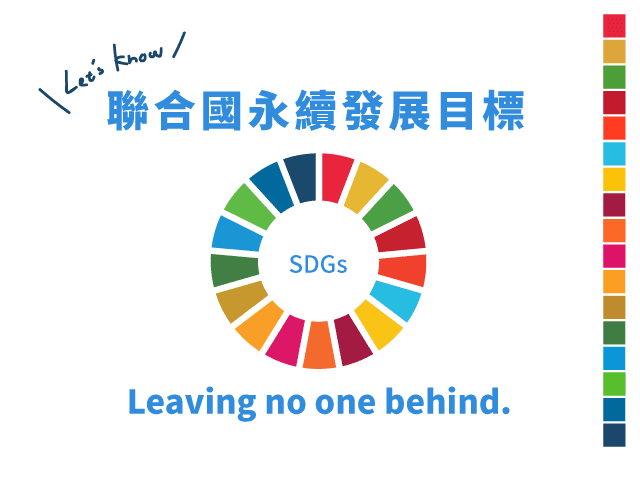線上講座、論壇不再是難事 如何打造成功的虛實整合活動? GatherTown圖解教學(上)
文/陳冠宏(2022年獨立書店線上展《雲端漫遊》策展人)
編按:以前只辦過實體講座的NGO,若想籌辦線上講座,該如何從零開始、事前該有哪些基本認識?本文分為上、下篇,從25家獨立書店共同策畫虛實整合線上展的經驗出發,佐以詳盡的圖文教學,上篇著重於觀念及初期基礎設定;已有操作經驗者,可以參考下篇,瞭解打造體驗良好的線上講座及論壇,所需要的進階技巧。
歷經二、三年的防疫生活,全世界都發現,把實體的會議及活動轉向線上,並非完全不可能,透過這次NPOst邀稿,從日前籌辦2022年獨立書店線上展《雲端漫遊》的經驗出發,以熱門線上工具「 GatherTown 」為例,與NPO、NGO經營者們分享,如何從零開始創造專屬線上空間,無論是用於議題倡導、募款募資或社群經營,都能達到不輸實體,甚至優於實體活動的效果。
機會把握及時,線上策展三大優勢

1.結合政策導向
不僅是各組織,近年政府部門單位也積極媒合、補助數位轉型資金,例如針對中小企業的「企業數位共好計畫」、藝文團體的「藝術未來行動專案」等等。也能在不少補助案或標案中,找到專門開給數位策展的項目,讓資金門檻不再成為煩惱。
2.擴散網路觸及度
如果內容設計優良,數位策展可以很快的在社群平台上擴散,既使規模較小,也可能一夕矚目引起關注。更能突破地理限制,吸引到跨縣市,甚至跨國際的參與者。透過網路接觸到不同於以往的受眾。
3.疫情下的實體替代方案
不少人會擔憂,線上展覽活動真的能取代實體嗎?其實,實體活動與數位活動,可以說是非常「不同」的兩種體驗,配合良好的活動設計,數位活動一樣能讓參與者全神貫注的投入,激盪出火花。
復古風走出新視野,GatherTown介紹
要辦理線上展覽活動,第一步便是「選擇展場在哪裡」,實體展時是租場地,而線上展則是挑選呈現展覽內容的軟體。線上不乏有使用VR 實境技術,或自架互動式網站的展覽,但對一般單位來說所費不貲。因此半免費的「 GatherTown 」,就成了製作線上展覽簡單親民的選擇。
在視覺上,GatherTown 使用了復古的像素風格。登入展場後,每個人可以用方向鍵操作自己的小人物,在空間中隨意走動,也提供了完整的語音與視訊功能,靠近其他人時就會自動開始通話,相隔太遠則會中斷語音,彷彿在真實世界。
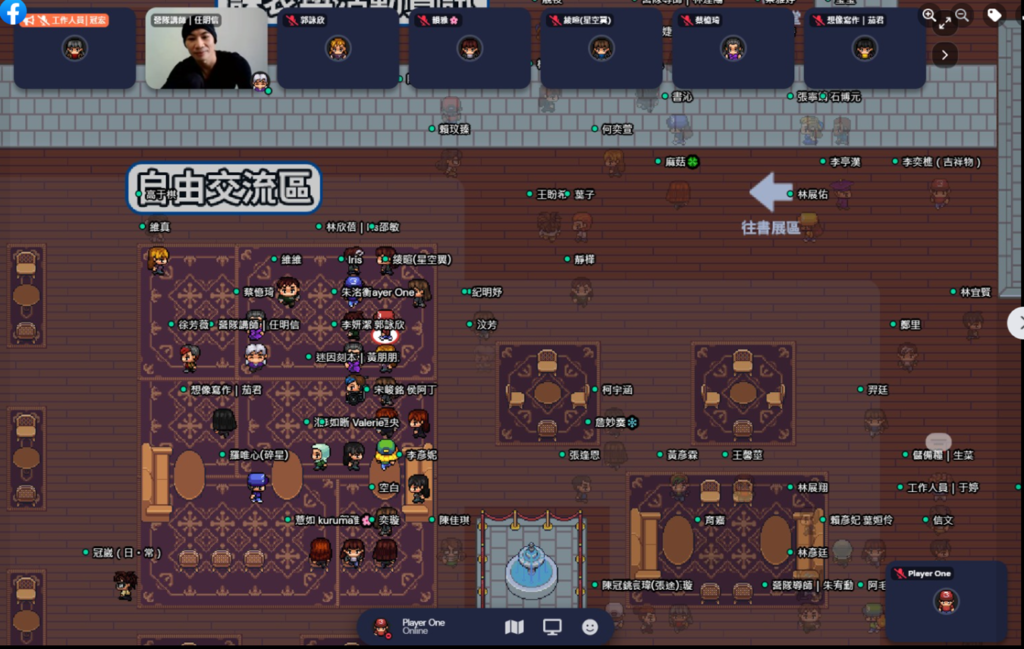
如果要快速上手, GatherTown 提供了豐富的設計模板,只要輸入預計參與人數與功能,就可以選擇已經畫好的模板地圖。反之,要更進階設計展場,也有自由的地圖編輯功能,想辦一場精緻的線上展活動,就必定要熟悉地圖編輯器(Mapmaker)裡的三大功能。
地圖編輯器(Mapmaker)的基礎操作方式
從創立空間,到開啟地圖編輯器
在登入GatherTown的網站後,下方是曾經去過的展場空間,而點選右上角的「Create Space」,就可以創立自己的空間。
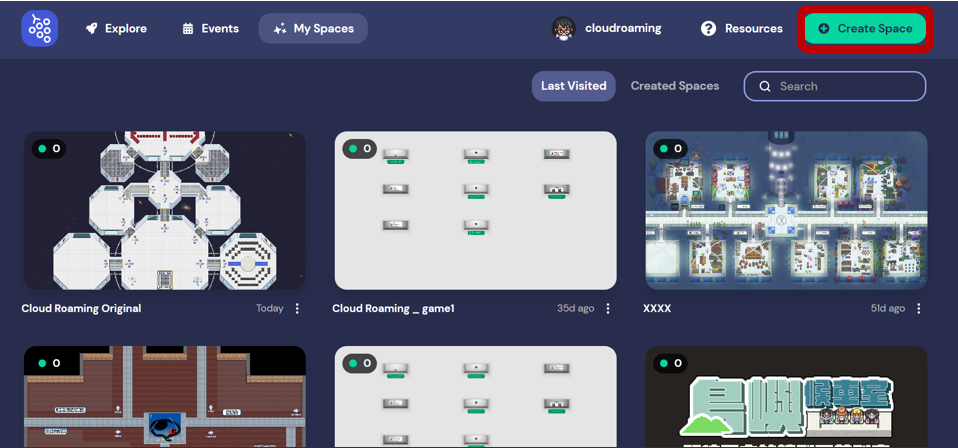
進到自己的空間後,點選最下方的工具鎚圖式,右方會出現「Edit in Mapmaker」的選項,點選後就會開啟地圖編輯器,可以開始布置空間,如果沒有出現鎚子,代表可能沒有空間的編輯權,要創立自己的空間,或請空間的所有者分享編輯權。
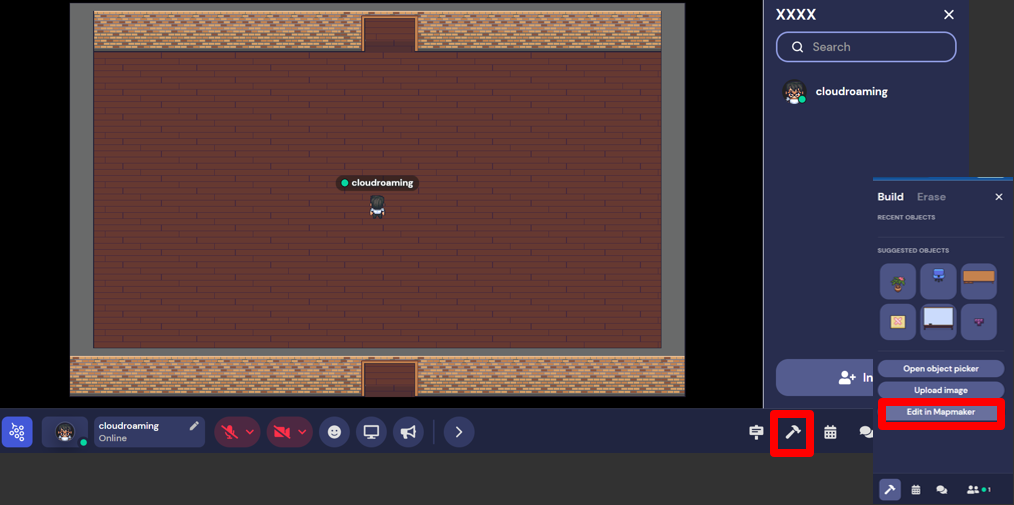
地圖編輯器的三大功能區域
順利打開地圖編輯器後,正中間就是編輯中的地圖,而旁邊我們可以看到不同的三個區域,分別是操作列、工具列,以及選擇列。
在地圖上增加物品——操作列的功能
地圖編輯器很像是小畫家,在編輯操作時,都要選擇對應的操作工具,才能使用對應的功能,以下是每個工具的功能:
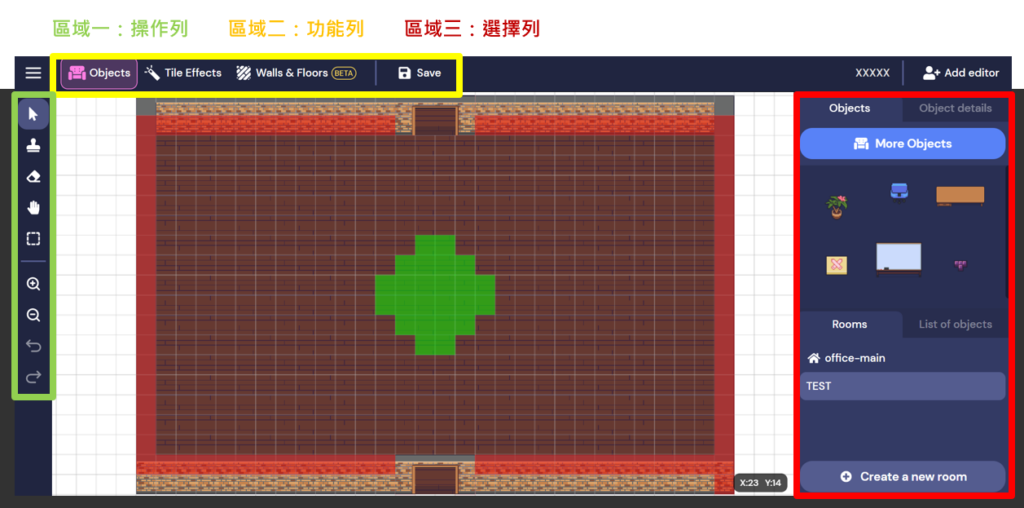
滑鼠:選擇物品,可以拖拉移動位置
印章:放置物品,配右方「More Objecks」使用
橡皮擦:移除不要的物品
手掌:移動地圖,如果地圖很大可以看見其他想編輯的位置
虛線框:一次框選更多物件
放大鏡:縮放地圖比例
箭頭:復原/重做上一個動作
在右方選擇列的區域按下「More Objects」,會看到桌子、椅子、地毯等等豐富的物品,也能在上方的搜尋框用英文搜尋,挑選喜歡的裝飾,並點選綠色的「Select」,就可以開始佈置地圖囉!
設定地圖效果——功能列的使用
除了視覺上的佈置之外,地圖編輯器的精隨是在於能夠定義「地圖效果」,功能列的鋪設效果(Tile Effects)後,會發現右方的選擇列變得不一樣,出現了一些選項可以鋪設在指定方格:
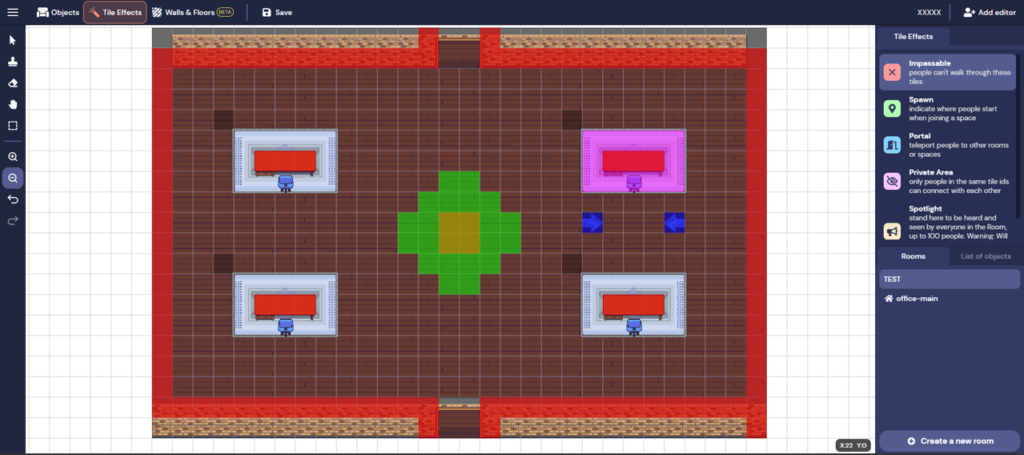
不許通過(Impassable):在地圖上會以紅色標示,可以設定不能通過的區域,例如牆壁、桌子等。
出生點(Spawn):會以綠色標示,第一次進入地圖時的地方。
傳送門(Portal):會以藍色標示,踏上格子時可以傳送到其他位子、空間或別人的GatherTown地圖,常用於製作打開門進到下個空間的效果。
隱私空間(PrivateArea):以粉紫色標示,進到粉紫色區域後的人會彼此語音連線,常用於討論桌等。
廣播(Spotlight):以橘色表示,踏上橘色方格的人,整個地圖(room)都會聽到他講話。
除了上述三項基礎操作方式外,GatherTown還有許多值得介紹的基礎功能與進階功能。而NPO投入數位策展的具體意義為何?策展過程又需要支出多少成本?這些問題也將在下篇中為讀者們一一解答。
其他基礎功能:自訂上傳背景、創造新空間
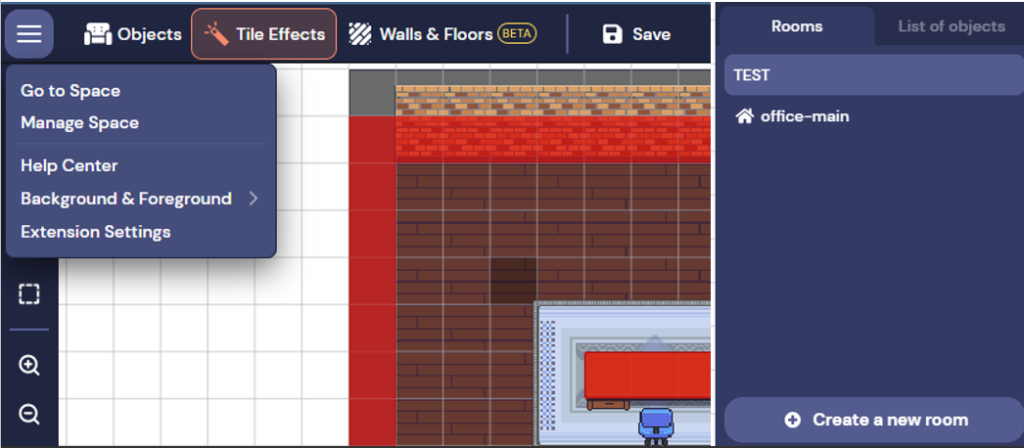
最後兩個值得介紹的基礎功能是上傳背景以及創造新空間,如果對預設提供的背景不滿意,也可以自己繪製好圖檔上傳,點開左上角的三條線,找到「上傳背景」(Upload Background),就可以上傳自己準備好的背景。
在GatherTown中,每個格子是32*32像素,上傳後不能自由縮放,需要先在繪圖軟體中算好大小,避免地圖的比例失真。而功能列的「牆與地板」Wall&Floors也可以繪製背景,但功能比較受限。
如果要製作比較大的GatherTown地圖,可以選擇「創造新空間」(Create a new room),而人物是沒辦法直在空間跟空間之間行走的,別忘記設定傳送門(Portal)來將空間連結在一起。
延伸閱讀:線上講座、論壇不再是難事 如何打造成功的虛實整合活動? GatherTown圖解教學(下)
(核稿編輯:程士華)